ご家庭の大画面テレビで手軽に動画コンテンツが楽しめる「Fire TV Stick(ファイヤースティック)」。
しかし、ある日突然、YouTubeが急に見れなくなった理由がわからず、途方に暮れてしまったという経験はありませんか。
多くの方が、設定画面上ではWi-Fi繋がっているのにYouTubeが見れない理由が特定できず、他のアプリは問題ないのにYouTubeだけ止まる問題に直面し、貴重なリラックスタイムを台無しにしています。
画面に「YouTube今すぐ接続できません」という無情な表示が出たり、もしかして先日行われたYouTubeアップデート問題が関係しているのか、あるいはYouTubeインストールできない問題のような、より根本的なトラブルが発生しているのかもしれません。
中には、YouTubeログインできない問題や、少し専門的なYouTubeメディアプレイバックサービス問題が原因で、複合的な動画が見れなくなった問題へと発展するケースも少なくありません。この記事では、多くの方が解決策を求めて検索するYouTubeだけ止まる知恵袋での解決法なども網羅しつつ、YouTubeが動かない理由を体系的に突き止め、初心者の方でも安心して試せる具体的なYouTubeが見れなくなった場合の対処法を、専門的かつ分かりやすく解説します。
Fire TV Stickハイスペック最新モデル「4K Max 第2世代」登場!
Fire TVシリーズの特徴

『いつでも』『どこでも』快適!

圧倒的美しさが広がる
- YouTubeが再生できなくなる現象の技術的な背景と主な原因
- 初心者の方でも今すぐ、かつ安全に試せる基本的な対処法
- 基本的な対処法で改善しない場合の、一歩踏み込んだ詳しい解決策
- 将来的なトラブルを未然に防ぎ、快適な視聴環境を維持するためのポイント
目次
ファイヤースティックでyoutubeが再生できない主な原因
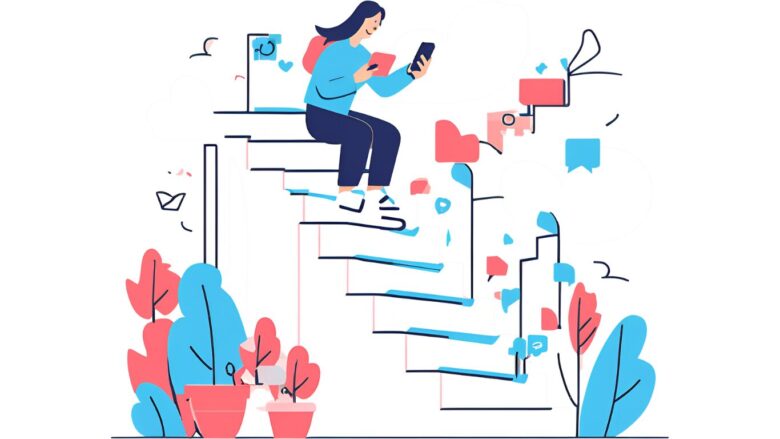
- YouTubeが急に見れなくなった理由
- Wi-Fi繋がっているのにYouTubeが見れない理由
- YouTubeだけ止まる問題とキャッシュ
- 「YouTube今すぐ接続できません」表示の対処
- YouTubeアップデート問題の可能性
YouTubeが急に見れなくなった理由
昨日までお気に入りのチャンネルを快適に視聴できていたのに、今日になって突然YouTubeが再生できなくなる。これは非常に困惑する状況ですが、決して珍しい現象ではありません。多くの場合、この「突然の不具合」は、単一の原因ではなく、いくつかの要因が複合的に絡み合って発生します。
最も頻繁に見られる原因は、YouTubeアプリ、またはFire TV Stick本体(Fire OS)の一時的なソフトウェア上の不具合です。これらのデバイスやアプリは、私たちが操作していない間もバックグラウンドで様々な処理を続けています。
その過程で、メモリ上に予期せぬエラーデータが蓄積されたり、処理のズレが生じたりすることがあります。これが許容量を超えたとき、まるでコップの水が溢れるように、突然「再生できない」「アプリが起動しない」といった症状として現れるのです。特に、長時間連続で使用した後に発生しやすい傾向があります。
まずは慌てず「再起動」という基本の対処を
多くの場合、こうした一時的なソフトウェアのトラブルは、Fire TV Stick本体やアプリを再起動するだけであっさりと解決します。精密機器のトラブルシューティングにおける鉄則は「まず再起動」です。複雑な設定変更を試みて状況を悪化させてしまう前に、まずはこの最もシンプルで効果的な方法から試すことが、問題解決への最短ルートとなります。
【失敗事例と教訓】よかれと思った操作が裏目に
あるユーザーは、YouTubeが急に見れなくなった際に慌ててしまい、「何かの設定がおかしくなったに違いない」と考え、手当たり次第にネットワーク設定や表示設定を変更してしまいました。結果、どの設定が原因だったのかわからなくなり、YouTubeだけでなく他のアプリまで正常に動作しなくなるという、より深刻な状況に陥ってしまいました。最終的に端末を初期化することで解決しましたが、多くの時間と手間を費やすことになりました。
この事例からの教訓は、トラブル発生時はまず原因の切り分けを行うことが重要である、という点です。最初に「再起動」を試していれば、数分で解決していた可能性が高いのです。
自分だけじゃない?YouTube側のサーバー障害の可能性
もう一つ、見過ごせないのがYouTube側のサーバーで一時的な障害が発生している可能性です。世界中で膨大な数のユーザーが利用する巨大なプラットフォームであるため、稀に技術的な問題でサービスが停止したり、不安定になったりすることがあります。
この場合、原因は私たちの手元にあるデバイスや環境ではないため、利用者側でできる対処法は残念ながらありません。大切なのは、これが「自分だけの問題」なのか、それとも「全体の問題」なのかを迅速に切り分けることです。
サーバー障害の確認方法
他のデバイス、例えばスマートフォンやパソコンのブラウザからYouTubeにアクセスしてみてください。もし、そちらでも同様に動画が再生できない、ウェブサイトが開けないといった症状が見られる場合、サーバー障害の可能性が非常に高いと判断できます。
さらに、「Downdetector(ダウンディテクター)」のような、各種ウェブサービスの障害情報をリアルタイムで共有する第三者サイトを確認するのも非常に有効です。(参照:Downdetector – YouTube)
もしサーバー障害が確認できた場合は、慌てずに復旧のアナウンスを待つようにしましょう。通常、数時間以内には復旧することがほとんどです。
圧倒的美しさが広がる
Wi-Fi繋がっているのにYouTubeが見れない理由
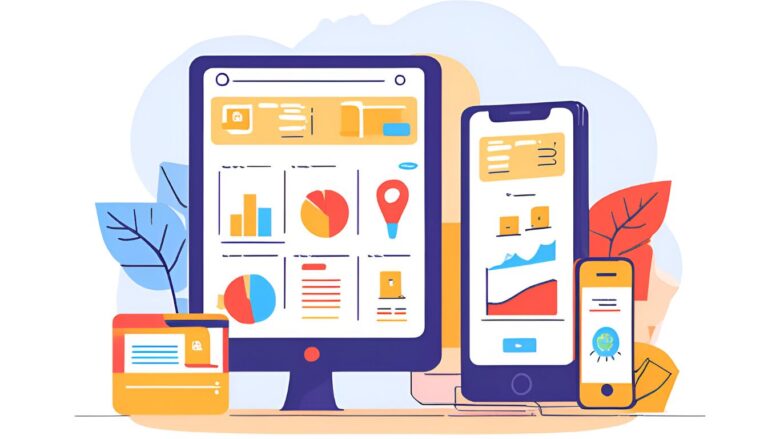
Fire TV Stickの設定画面を開くと、ネットワーク欄にはっきりと「接続済み」と表示されている。それなのに、なぜかYouTubeだけが再生できない、または再生が始まってもすぐに止まってしまう。この不可解な現象は、多くのユーザーを悩ませる典型的なトラブルの一つです。この原因を理解する鍵は、Wi-Fiの「接続(Connection)」と「通信(Communication)」は全くの別物であるという点にあります。
「接続済み」という表示は、あくまでFire TV StickとWi-Fiルーターが互いを認識し、握手(ハンドシェイク)を交わして繋がりを確立した状態を示しているに過ぎません。しかし、実際に動画データをスムーズにやり取りする「通信」を行うためには、その繋がりが強く、安定している必要があります。言わば、電話は繋がっていても、電波が悪くて相手の声が途切れ途切れにしか聞こえない状態に似ています。この「通信の品質」を低下させる主な要因が、「接続の強度」と「通信の安定性」の2つです。
Wi-Fi電波の「強度」と「安定性」とは
YouTube、特に1080p HDや4Kといった高画質の動画は、非常に大きなデータ量を必要とします。そのため、ウェブサイトの閲覧やSNSのチェックは問題なくできても、YouTubeのような大容量のストリーミング通信になると、少しの通信品質の低下が即座に再生不良となって現れるのです。
専門用語解説:Wi-Fiの信号強度「RSSI」
Wi-Fiの電波の強さは「RSSI(Received Signal Strength Indicator)」という指標で表され、単位はdBm(デシベルミリワット)です。この数値はマイナスで表現され、0に近いほど電波が強いことを意味します。
- -30dBm ~ -60dBm: 非常に良好。4K動画のストリーミングも快適。
- -61dBm ~ -70dBm: 良好。HD動画のストリーミングには十分。
- -71dBm ~ -80dBm: やや弱い。動画が途切れたり、画質が低下したりする可能性。
- -81dBm以下: 弱い。接続が不安定、または切断されるレベル。
Fire TV Stick自体でこの数値を直接見ることは難しいですが、スマートフォンの分析アプリなどで測定することで、ご自宅のWi-Fi環境の強度を客観的に把握できます。
この信号強度が低下する主な原因は、Wi-FiルーターとFire TV Stickの物理的な距離、そして間に存在する障害物(壁、床、家具など)です。特にコンクリートの壁や金属製のドアは、電波を著しく減衰させます。
一方、「通信の安定性」を損なう最大の要因は「電波干渉」です。これは、同じ周波数帯を使用する他の電子機器の電波と衝突し、通信データが壊れたり、失われたりする現象を指します。
『いつでも』『どこでも』快適!
【失敗事例と教訓】ルーターの置き場所が招いた悲劇
あるユーザーは、部屋の美観を損ねたくないという理由で、Wi-Fiルーターをテレビボードの奥深く、他のAV機器や電源タップと一緒に押し込んでいました。
その結果、テレビ本体という巨大な障害物に加え、他の機器が発する電磁ノイズの影響をまともに受け、Wi-Fi通信が極端に不安定になっていました。特に夜間、家族がリビングに集まるとBluetoothスピーカーや各自のスマートフォンが使われ始め、電波干渉がさらに悪化し、YouTubeだけがまともに見れない状態に。ルーターの設置場所を見直し、テレビから1メートル以上離れた棚の上に置いたところ、通信状況は劇的に改善しました。
この事例が示すように、Wi-Fiルーターの設置場所は、通信品質を決定づける最も重要な要素の一つなのです。(参照:Wi-Fiルーターの適切な設置場所 – BUFFALO)
ご家庭のWi-Fi環境を診断し、最適化する
ご自身の環境が原因かどうかを判断するために、まずは簡単な診断から始めてみましょう。
- Fire TV Stickの簡易診断ツールを使う:
「設定」→「ネットワーク」と進み、現在接続しているご自身のWi-Fiネットワーク名にカーソルを合わせ、リモコンの「再生/一時停止」ボタンを押します。すると、信号強度(非常に良い、良い、など)やチャンネルといった接続ステータスの詳細が表示されます。ここで信号強度が「普通」以下であれば、ルーターとの距離や障害物を見直す必要があります。 - 周波数帯を切り替える: 前のバージョンで提示した表の通り、Wi-Fiには障害物に強いが干渉に弱い「2.4GHz」と、障害物に弱いが干渉に強く高速な「5.0GHz」があります。もし現在2.4GHzに接続しているなら、5.0GHz帯のネットワークに切り替えるだけで、再生がスムーズになる可能性が非常に高いです。ルーターによってはネットワーク名(SSID)が「XXXX-A」や「XXXX-5G」(5GHz帯)、「XXXX-G」(2.4GHz帯)のように分かれていることが多いので、設定画面から切り替えてみてください。
5GHz帯の注意点:DFSチャンネル
5GHz帯の一部の周波数(W53/W56チャンネル)は、気象レーダーや航空レーダーでも利用されています。そのため、Wi-Fiルーターは常にレーダー波を監視し、検知した場合は干渉を避けるために自動的にチャンネルを変更する「DFS(Dynamic Frequency Selection)」という機能が義務付けられています。このチャンネル変更が発生する際に、約1分間、通信が瞬断されることがあります。もし特定の時間帯に決まって接続が切れる場合は、ルーターの設定でDFSチャンネル以外のチャンネル(W52など)に固定することで改善する可能性がありますが、専門的な設定となるため、自己責任で行う必要があります。
YouTubeだけ止まる問題とキャッシュ
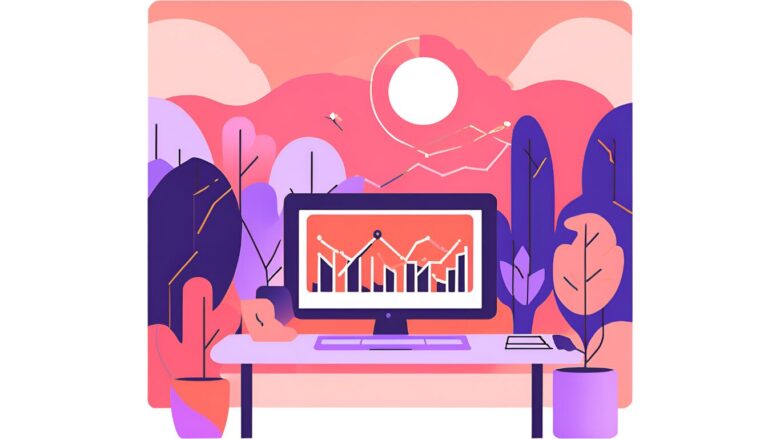
Fire TV Stickで起こるトラブルの中でも、特に多くのユーザーを混乱させるのが「特定のアプリだけが不調になる」現象です。
「Prime VideoやNetflix、TVerなどは問題なくサクサク動くのに、なぜかYouTubeだけが再生中に止まる、読み込みが終わらない」
――この状況は、Fire TV Stick本体やWi-Fi環境の問題ではなく、YouTubeアプリそのものに原因がある可能性が高いことを示唆しています。
そして、その原因の大部分を占めているのが、アプリ内に日々蓄積されていく「キャッシュ(Cache)」と呼ばれる一時データです。このキャッシュの存在とそれが引き起こす問題を理解することが、トラブル解決への大きな一歩となります。
キャッシュとは一体何なのか? その仕組みと功罪
キャッシュを専門用語を使わずに一言で説明するなら、それは「アプリ専用の短期記憶」のようなものです。YouTubeアプリは、動画のサムネイル画像、チャンネルのアイコン、一度読み込んだコメント欄など、様々なデータを「またすぐ使うかもしれない」と判断し、Fire TV Stickの内部ストレージに一時的に保存します。これがキャッシュです。
この仕組みのおかげで、次に同じ画面を開いたとき、インターネットから再度データをダウンロードする必要がなくなり、保存しておいた短期記憶(キャッシュ)を呼び出すことで、表示を高速化し、データ通信量を節約できるという大きなメリットがあります。快適なアプリ体験には不可欠な機能なのです。
しかし、この便利なキャッシュも、万能ではありません。以下のような状況で、逆にアプリの動作を著しく阻害する「ゴミデータ」と化してしまうことがあります。
- データの肥大化: 長期間アプリを使い続けると、キャッシュは雪だるま式に増え続けます。数GBにまで膨れ上がったキャッシュは、アプリが目的のデータを探し出すのに時間がかかる原因となり、全体の動作を重くします。
- データの破損: アプリのアップデート中や、動画の読み込み中にネットワークが不安定になると、キャッシュファイルが不完全な形で保存されてしまうことがあります。アプリがこの破損したデータを読み込もうとすると、エラーが発生してフリーズしたり、再生が止まったりするのです。
- データの不整合: YouTubeアプリがアップデートされると、データの扱い方が変わることがあります。その際に、古いバージョンのキャッシュデータと新しいアプリの仕様との間に矛盾が生じ、互換性の問題から正常に動作しなくなるケースです。
つまり、YouTubeだけが頻繁に止まるという症状は、アプリ内に溜まった古く、壊れた短期記憶(キャッシュ)が、正常な動作を邪魔しているサインである可能性が非常に高いのです。
【失敗事例と教訓】「消したら怖い」が招いた悪循環
あるユーザーは、「キャッシュ」という言葉の意味がよくわからず、「何か重要なデータを消してしまいそうで怖い」という理由で、何ヶ月もキャッシュの消去を行っていませんでした。最初は動画の読み込みが少し遅い程度でしたが、次第に頻繁にフリーズするようになり、最終的にはアプリを起動しても真っ暗な画面から進まなくなってしまいました。この時点でキャッシュの消去を試みたところ、溜まっていたキャッシュは2GBを超えており、消去後は嘘のようにアプリが軽快に動作するようになりました。
この教訓は、キャッシュは定期的に掃除すべき「一時的なデータ」であり、放置は不具合を悪化させるだけ、ということです。専門家も、アプリの動作に異常を感じた際の最初のステップとしてキャッシュのクリアを推奨しています。(参照:YouTube ヘルプ – アプリのキャッシュとデータを削除する)
「キャッシュ消去」と「データ消去」の重要な違いと実践
Fire TV Stickの設定画面には、「キャッシュを消去」とよく似た「データを消去」という項目があり、この違いを理解しておくことは非常に重要です。誤った操作をすると、意図せず設定をリセットしてしまう可能性があります。
| 項目 | 削除される内容 | 影響 | 実行する場面 |
|---|---|---|---|
| キャッシュを消去 | サムネイル画像などの一時的なデータ | ログイン情報や設定、視聴履歴は消えません。リスクはほとんどなく、安全に実行できます。 | 動作が重い、頻繁に止まるなど、一般的な不具合の第一選択肢。 |
| データを消去 | すべてのアカウント情報、個人設定、ダウンロード済みのコンテンツなど | アプリが工場出荷時の状態(初期状態)に戻ります。再ログインが必須となります。 | ログインできない、アプリが起動しないなど、より深刻な不具合の解決策。 |
YouTubeが止まる問題に対しては、まずリスクの低い「キャッシュを消去」から試すのが鉄則です。具体的な操作手順は以下の通りです。
- Fire TV Stickのホーム画面から、リモコンで右に進み「設定(歯車マーク)」を選択します。
- 「アプリケーション」を選択します。
- 「インストール済みアプリケーションを管理」を選択します。
- インストールされているアプリの一覧が表示されるので、「YouTube」を探して選択します。
- 表示されたメニューの中に「キャッシュを消去」という項目があります。実行前のキャッシュサイズも確認できるので、選択して消去を実行してください。
この操作によって、あなたの登録チャンネルや視聴履歴が失われることは一切ありません。多くの場合、このキャッシュクリアだけで再生問題は劇的に改善されますので、ぜひ定期的なメンテナンスとして取り入れてみてください。
「YouTube今すぐ接続できません」表示の対処
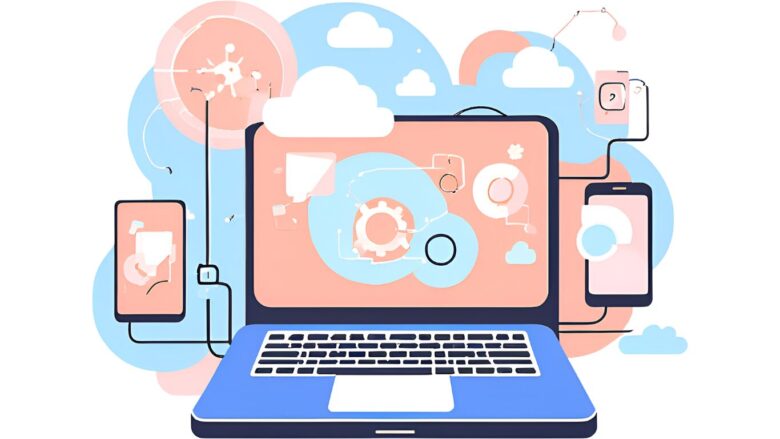
YouTubeアプリを起動した直後、または動画を選択した瞬間に表示される「今すぐ接続できません」というエラーメッセージ。
これは、Fire TV StickがYouTubeのサーバーと通信を確立できていない、つまり、あなたの家からインターネット上にあるYouTubeのデータセンターまでの道のりの”どこか”で、通信が途絶えてしまっていることを示す明確なサインです。
このエラーの原因は一つとは限りません。ご自宅のWi-Fi環境に問題がある場合もあれば、ご契約のインターネット回線、さらにはYouTube側の一時的な問題である可能性も考えられます。そのため、やみくもに対処するのではなく、問題のありかを論理的に切り分けていくことが、迅速な解決への鍵となります。
原因の切り分け:問題は「家の中(宅内LAN)」か、「家の外(宅外WAN)」か?
インターネット接続は、大きく分けて2つの領域で構成されています。
- 宅内LAN (Local Area Network): Wi-Fiルーターを起点に、ご家庭内のFire TV Stickやスマートフォン、パソコンなどを繋ぐネットワーク。
- 宅外WAN (Wide Area Network): Wi-Fiルーターから電柱などを経由し、ご契約のプロバイダ(ISP)を通じてインターネットの世界(YouTubeサーバーなど)へ繋がるネットワーク。
「接続できません」のエラーは、このどちらかの領域、あるいは両方にまたがって問題が発生していることを意味します。したがって、トラブルシューティングは「まず家の中を疑い、それで解決しなければ家の外を調べる」という順番で進めるのが最も効率的です。
専門用語解説:DNS (Domain Name System)
私たちが「youtube.com」とブラウザに入力した際、コンピュータは裏側で「DNS」という仕組みを使い、この文字列を「172.217.25.226」のような数字の羅列(IPアドレス)に変換して、実際のサーバーにアクセスしています。DNSは、いわば「インターネット世界の電話帳」のような役割を担っています。
ごく稀に、この電話帳サーバー自体に一時的な不具合が発生し、特定のサイト(YouTube)の名前解決だけがうまくできず、「接続できません」と表示されることがあります。これは宅外WAN側の問題に分類されます。
【失敗事例と教訓】木を見て森を見ずの再起動
あるユーザーは、「接続できません」のエラーに遭遇し、Fire TV Stickに問題があると思い込み、10回以上も本体の再起動を繰り返しました。しかし、状況は一向に改善しません。数時間後、ふとスマートフォンのWi-Fiが繋がらないことに気づき、Wi-Fiルーターを確認したところ、熱でフリーズ(ハングアップ)していることが判明。ルーターを再起動したところ、Fire TV Stickもスマートフォンも、すべての通信が即座に復旧しました。
この事例からわかるように、エラーが表示されている機器(Fire TV Stick)だけに原因があるとは限りません。通信経路全体を意識し、より上流の機器からチェックしていく視点が重要です。
ステップ別・「接続できません」エラーの完全解決手順
以下の手順を上から順番に試していくことで、原因の特定と解決を効率的に進めることができます。
ステップ1:他のデバイスで接続を確認する(問題の切り分け)
まず、同じWi-Fiネットワークに接続しているスマートフォンやパソコンで、YouTubeが正常に視聴できるかを確認してください。これが最も重要な切り分け作業です。
- 他のデバイスでも見れない場合: 問題はWi-Fiルーターやインターネット回線など、Fire TV Stickより上流にある可能性が高いです。ステップ2に進んでください。
- 他のデバイスでは問題なく見れる場合: 問題はFire TV Stick本体、またはYouTubeアプリに限定されている可能性が高いです。前の見出しで解説した「キャッシュの消去」や「アプリの再起動」などを再度試みてください。
ステップ2:宅内ネットワーク機器を「正しい順番」で再起動する
宅内LAN環境をリフレッシュするため、ネットワーク機器の電源をすべて入れ直します。このとき、電源を入れる順番が非常に重要です。
ネットワーク機器・再起動の鉄則
- まず、Fire TV Stick、Wi-Fiルーター、ONU(光回線終端装置)やモデムなど、すべての関連機器の電源ケーブルをコンセントから抜きます。
- 最低でも1分以上、すべての機器を放電させます。
- インターネット回線の一番上流にある機器から順番に電源を入れ、各機器のランプが正常に点灯・点滅するのを待ってから、次の機器の電源を入れます。
【順番の例】
① ONU または VDSLモデム → (ランプ安定) → ② ご自身で設置したWi-Fiルーター → (ランプ安定) → ③ Fire TV Stick
この正しい順番での再起動は、各機器が正常にIPアドレスを取得し、正しく連携するために不可欠です。多くの接続問題は、この操作だけで解決します。
ステップ3:Fire TV Stickのネットワーク設定を再接続する
機器の再起動でも改善しない場合、Fire TV Stickが保持しているネットワーク情報が破損している可能性も考えられます。一度接続設定を削除し、再設定を試みます。
「設定」→「ネットワーク」と進み、接続中のWi-Fiネットワーク名にカーソルを合わせます。- リモコンのメニューボタン(三本線のボタン)を押すと、「ネットワーク情報を削除」というオプションが表示されるので、選択して実行します。
- Wi-Fiネットワークの一覧から、再度ご自宅のネットワーク名を選択し、パスワードを正確に入力して接続し直します。
ステップ4:宅外要因(プロバイダ障害など)を確認する
上記すべてを試しても改善しない場合は、問題が家の外にある可能性を疑います。
- プロバイダの障害情報を確認: スマートフォンのモバイルデータ通信(Wi-Fiをオフにする)など、別の回線を使って、ご契約のプロバイダ(例: NTT、auひかり、SoftBank光など)の公式サイトにアクセスし、障害やメンテナンスの情報が掲載されていないか確認します。(参照:NTT東日本 工事・故障情報)
- SNSで情報を収集: X(旧Twitter)などで、「(お住まいの地域名) ネット障害」や「(プロバイダ名) 通信障害」、「YouTube 見れない」といったキーワードで検索します。同じ時間帯に同様の報告が多数見られる場合は、大規模な障害が発生している可能性が高いです。
宅外に原因がある場合は、ユーザー側でできることはありません。公式サイトでの復旧報告を待つのが最も確実な対処となります。
『いつでも』『どこでも』快適に通信!
YouTubeアップデート問題の可能性
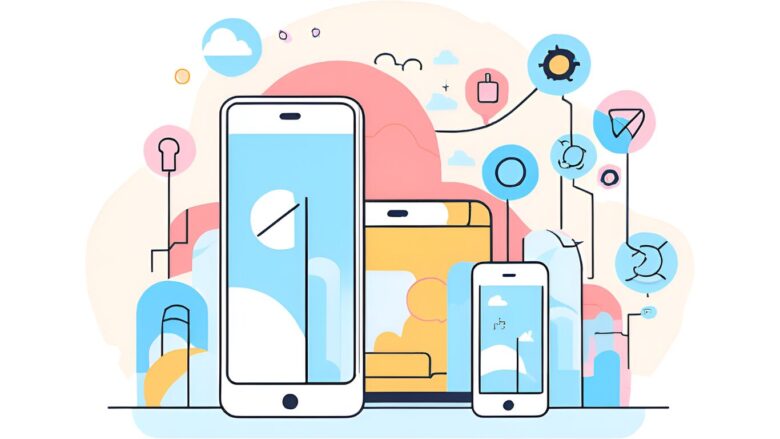
自動車が安全で快適な走行を維持するために定期的な点検や部品交換を必要とするように、Fire TV StickやYouTubeアプリといったソフトウェアも、最高のパフォーマンスとセキュリティを維持するために定期的な「アップデート」が不可欠です。
この重要なメンテナンス作業が滞ってしまうと、「互換性」の問題が発生し、これまで何の問題もなかったはずの動画再生が突然できなくなる、という事態を引き起こすことがあります。
この「アップデート問題」は、大きく分けて「Fire OS(本体システム)」と「YouTubeアプリ」の2つの側面から考える必要があります。どちらか一方、あるいは両方が古いバージョンのままであると、両者の間でコミュニケーションがうまくいかなくなり、再生エラーの原因となるのです。
アップデートが不可欠な2つの理由:互換性とセキュリティ
なぜアップデートを怠ると問題が発生するのでしょうか。その理由は、ソフトウェアの世界が常に進化し続けていることにあります。
- 互換性の維持:
YouTubeアプリは、Fire TV StickのOS(Fire OS)が提供する様々な機能やルール(API: Application Programming Interfaceと呼ばれます)を利用して動作しています。これを「OSが提供する道具箱」と「その道具を使って作品(アプリ)を作る職人」の関係に例えることができます。- OSのアップデート: AmazonがFire OSをアップデートすると、この「道具箱」に新しい道具が追加されたり、古い道具の仕様が変わったりします。YouTubeアプリ側も、この新しい道具箱に対応したバージョンにアップデートしないと、古い道具を使い続けようとしてエラーを起こしてしまいます。アプリのアップデート: 逆に、YouTubeアプリが新しい動画形式(コーデック)や新機能に対応するために「新しい道具」を要求するようになった場合、OS側が古くてその道具を提供できなければ、やはりアプリは正常に動作できません。 このように、OSとアプリは常に足並みを揃えて最新の状態を保つことで、初めて正常な連携(互換性)が保たれるのです。
- セキュリティの確保:
アップデートには、機能追加だけでなく、発見された「脆弱性(セキュリティ上の弱点)」を修正する、という極めて重要な役割もあります。古いバージョンのソフトウェアを使い続けることは、悪意のある攻撃者に対して家のドアに鍵をかけずに外出するようなもので、非常に危険な状態です。快適な動画視聴のためだけでなく、ご自身の個人情報を守るためにも、アップデートは必ず適用する必要があります。
【失敗事例と教訓】「自動更新」の過信が招いた落とし穴
あるユーザーは、Fire TV Stickの「自動アップデート」機能をオンにしているから万全だと信じ込んでいました。しかし、最近特定の新しい動画だけが再生できないという問題に悩まされていました。おかしいと思い手動でアップデートを確認したところ、本体のストレージ(空き容量)が不足していたために、ここ数ヶ月間の重要なOSアップデートがすべて失敗していたことが判明しました。不要なアプリをいくつか削除して空き容量を確保し、手動でアップデートを適用したところ、問題は即座に解決しました。
この事例が示すように、自動更新は便利な機能ですが、100%確実ではありません。定期的に手動でアップデートを確認する習慣が、こうした見えないトラブルを防ぎます。
Fire TV Stick本体(Fire OS)を最新にする手順
本体システムのアップデートは、すべてのアプリの安定動作の基盤となります。以下の手順で最新の状態になっているかを確認し、必要であればアップデートを実行してください。
- Fire TV Stickのホーム画面から、リモコンで右に進み「設定(歯車マーク)」を選択します。
- メニューの中から「My Fire TV」を選択します。(機種によっては「端末とソフトウェア」と表示される場合もあります)
- 「バージョン情報」を選択します。
- 画面右側に現在のソフトウェアバージョンなどが表示されます。その中から「アップデートをチェック」または「システムアップデートをインストール」を選択します。
- 「アップデートを検索中…」と表示され、利用可能なアップデートがある場合は自動的にダウンロードが開始されます。
- ダウンロード完了後、「アップデートをインストール」というボタンが表示されたら、それを選択します。Fire TV Stickが再起動し、アップデートが適用されます。
アップデート中の注意点
ソフトウェアのアップデート中は、絶対にFire TV Stickの電源ケーブルを抜かないでください。処理の途中で電源が落ちると、システムファイルが破損し、最悪の場合、Fire TV Stickが起動しなくなる可能性があります。インストールが完了し、ホーム画面が再び表示されるまで、そのまま待機してください。
YouTubeアプリを最新にする手順
次に、YouTubeアプリ自体も最新の状態であることを確認します。確認方法はいくつかあります。
方法1:アプリの詳細ページから確認する
- ホーム画面の上部にある検索機能(虫眼鏡マーク)で「YouTube」と検索します。
- 検索結果からYouTubeアプリを選択し、詳細ページを開きます。
- アプリが最新でない場合、通常「開く」と表示されているボタンが「アップデート」に変わっています。もし「アップデート」ボタンが表示されていたら、それを選択して更新を実行してください。
方法2:アプリストアの管理画面から確認する
- ホーム画面から「アプリストア」のアイコンを選択します。
- アプリストアのメニューの中から「マイアプリ」や「ライブラリ」といった項目を探します。
- 「アップデート」というタブやセクションがあれば、そこに更新が必要なアプリの一覧が表示されます。YouTubeが含まれていれば、更新を実行します。
Fire TV Stick本体とYouTubeアプリ、この両輪を常に最新の状態に保つことが、互換性問題を回避し、安定した視聴環境を維持するための最も基本的な予防策と言えるでしょう。
ファイヤースティックでyoutube再生できない時の解決策
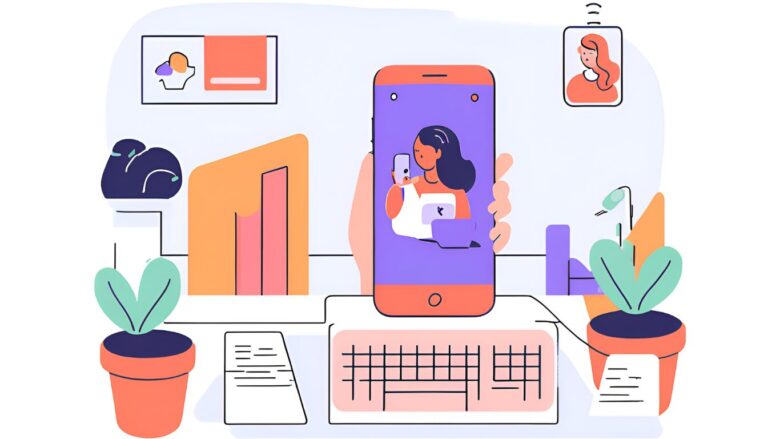
- 動画が見れなくなった問題はまず再起動
- YouTubeが動かない理由とアプリ強制停止
- YouTubeインストールできない問題の解決法
- YouTubeログインできない問題とアカウント
- YouTubeメディアプレイバックサービス問題の最終手段
- YouTubeだけ止まる知恵袋での解決法も紹介
- ファイヤースティックでyoutube再生できない時の総まとめ
動画が見れなくなった問題はまず再起動
これまでのセクションで、YouTubeが再生できなくなる様々な原因について詳しく見てきました。しかし、原因が何であれ、あなたが最初に行うべき最も重要かつ効果的なアクションは、今も昔も変わらず「再起動」です。
これは、ITサポートの世界ではトラブルシューティングの黄金律(ゴールデンルール)として知られています。
疲れた人間の脳が短い休息でリフレッシュされるように、電子機器も再起動によって内部の一時的な記憶(RAM)がクリアされ、蓄積された無数の軽微なソフトウェア上のエラーが解消されます。多くの場合、専門家が何時間もかけて悩むような問題が、このシンプルな操作一つで解決してしまうことさえあるのです。
このセクションでは、単に「再起動する」というだけでなく、問題解決の確率を最大限に高めるための「三位一体の再起動」について、その技術的な理由と具体的な手順を徹底的に解説します。
なぜ「再起動」がこれほど有効なのか?その仕組み
「再起動で直る」と聞いても、なぜそれで直るのか、その仕組みを理解している方は少ないかもしれません。この背景には、コンピュータの2種類の記憶領域、「RAM(ラム)」と「ストレージ」の違いが関係しています。
- ストレージ: アプリや設定、ダウンロードしたファイルなどを長期間保存しておくための領域です。いわば「書庫」や「ファイルキャビネット」のようなもので、電源を切っても内容は消えません。
- RAM (Random Access Memory): アプリを起動したり、動画を再生したり、OSが動作したりする際に、それらの作業データを一時的に置いておくための領域です。いわば「作業机」のようなもので、高速な読み書きが可能ですが、電源を切るとその上のデータはすべて消去される特性があります。
Fire TV Stickが動作している間、この「作業机(RAM)」の上では常に無数のプログラムが動いています。その過程で、小さなエラーやデータの断片が少しずつ溜まっていき、作業机の上が散らかっていきます。この散らかった状態が、アプリのフリーズや予期せぬエラーの原因となるのです。再起動は、この作業机の上を一度完全にリセットし、まっさらな状態に戻す行為に他なりません。これにより、原因となっていたエラーデータが一掃され、多くの問題が解決するのです。
ウォームブートとコールドブートの違い
再起動には、メニューから選択する「再起動(ウォームブート)」と、電源ケーブルを物理的に抜き差しする「電源の入れ直し(コールドブート)」の2種類があります。メニューからの再起動は手軽ですが、OSの管理下で行われるため、ごく稀に解消しきれない深い階層のエラーが残ることがあります。一方、電源を抜くコールドブートは、デバイスの全回路への電力供給を完全に断つため、より強力なリセット効果が期待できます。迷った場合は、電源の抜き差しを行うのが最も確実です。(参照:Fire TVデバイスの再起動 – Amazonデバイス サポート)
【失敗事例と教訓】効果が薄い再起動、効果的な再起動
あるユーザーは、リモコンの長押しによる再起動を何度も試しましたが、再生エラーは一向に改善しませんでした。諦めかけていたところ、サポート情報で「電源ケーブルを抜き、1分以上待ってから再度接続する」という方法を知り、試してみたところ、問題は嘘のように解決しました。これは、ウォームブートでは解消されなかったハードウェアレベルの一時的な不具合が、コンデンサの完全放電を伴うコールドブートによってリセットされた典型的な例です。
この教訓は、再起動というシンプルな操作にも「質」があり、より確実な方法を選ぶことが重要である、ということです。
実践!問題解決のための「三位一体」再起動
YouTubeの再生問題は、Fire TV Stick単体だけでなく、ネットワーク機器も関わっていることが多いため、以下の3つの機器を連携して再起動させることが最も効果的です。これを「三位一体の再起動」と呼び、上から順番に実行してください。
【チェックリスト】三位一体の再起動
- 第1段階:Fire TV Stick本体の再起動(コールドブート)
最も確実な方法として、テレビのHDMI端子に接続されているFire TV Stick本体から、電源供給用のUSBケーブルを抜きます。そして、そのまま最低でも60秒間待ちます。その後、再びケーブルを接続し、Fire TV Stickが完全に起動するまで待ちます。 - 第2段階:Wi-Fiルーターの再起動
ご家庭のWi-Fiルーターの電源ケーブルをコンセントから抜きます。これも同様に最低60秒間待ち、再度コンセントに接続します。POWER、WAN、Wi-Fiなどのランプが正常な状態に復帰するまで、数分間待ちます。 - 第3段階:ONU(モデム)の再起動
光回線をご利用の場合、壁の光コンセントとWi-Fiルーターの間に接続されているONU(光回線終端装置)またはVDSLモデムの電源ケーブルを抜きます。これも最低60秒間待ち、再度接続します。
再起動の順番が重要
特に第2段階と第3段階は、必ず「③ONU(モデム)」→「②Wi-Fiルーター」の順番で電源を入れ直してください。これは、上流の機器(ONU)がインターネット回線との接続を完全に確立してから、下流の機器(Wi-Fiルーター)がその接続情報を受け取る必要があるためです。順番を間違えると、うまくインターネットに接続できなくなる場合があります。
一見面倒に思えるかもしれませんが、この体系的な再起動プロセスは、原因がどこにあるかを問わず、宅内環境に起因するほとんどの一時的な不具合をリセットできる、極めて強力なトラブルシューティング手法です。
専門のサポート担当者も、まず最初にこの手順を案内することがほとんどです。再生できない問題に直面したら、まずこの「三位一体の再起動」を落ち着いて実行してみてください。
YouTubeが動かない理由とアプリ強制停止
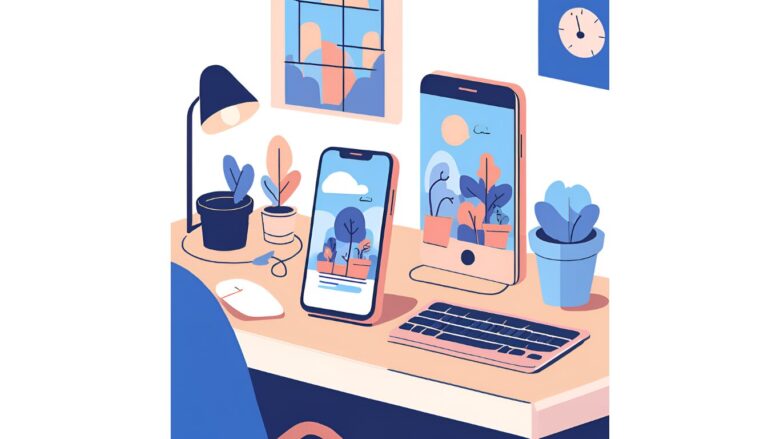
Fire TV Stickの再起動を試しても、YouTubeアプリが起動しない、起動してもロゴ画面でフリーズする、あるいは開いた直後にホーム画面に戻ってしまう――。
このような症状は、アプリ自体が深刻な内部エラーを抱えているサインです。これは動画の再生が止まる問題とは異なり、アプリが正常に動作するための根幹部分に問題が生じていることを示しています。この状況を打開するための、極めて有効な手段が「強制停止」と「キャッシュの消去」のコンビネーションです。
この2つの操作は、いわば不調に陥ったアプリに対する「応急処置セット」のようなものです。正しく実行することで、アプリをクリーンな状態にリフレッシュし、多くの起動問題を解決することができます。
「強制停止」の本当の意味とは? アプリの暴走を止める
ホームボタンを押してホーム画面に戻る操作は、アプリを「閉じる」操作ですが、これはアプリを完全に終了させるものではありません。多くの場合、アプリはバックグラウンドで待機状態(サスペンド)になり、次回の起動を高速化しています。
しかし、アプリが内部でエラーを起こすと、このバックグラウンドプロセスが暴走し、正常に終了できない「ゾンビプロセス」と化すことがあります。このゾンビプロセスがメモリ上に居座り続けると、新たにアプリを起動しようとしても、それが邪魔をして正常な起動を妨害してしまうのです。
「強制停止」は、このゾンビ化したプロセスを含む、対象アプリに関連するすべてのプロセスをOSレベルで強制的に終了させる命令です。これは、言うなれば「行儀悪く居座っているプログラムに、即刻退去を命じる」ような強力な操作です。これにより、アプリの動作を妨げている根本的な原因を排除し、クリーンな状態から再起動させる準備を整えることができます。
【失敗事例と教訓】順番を間違えたための徒労
あるユーザーは、アプリが起動しない問題に対し、「キャッシュを消去」すれば直るだろうと考え、キャッシュのクリアだけを行いました。しかし、状況は全く改善されません。それもそのはず、原因となっていた暴走中のバックグラウンドプロセスが、キャッシュを消去したそばから、再び破損したキャッシュを生成し続けていたのです。
この事例が示すように、まず「強制停止」で問題の根源であるプロセスを完全に止め、その上で「キャッシュの消去」でゴミ掃除を行う、という順番が極めて重要になります。この2つはセットで、かつ正しい順序で行うことで初めて最大の効果を発揮します。
トラブル解決の黄金コンビネーション
ステップ1:強制停止 → 暴走しているアプリの全プロセスを完全に停止させる。
ステップ2:キャッシュの消去 → プロセス停止後、原因となった可能性のある破損データを掃除する。
この2ステップによって、YouTubeアプリはまっさらな状態で再起動し、正常な動作を取り戻す可能性が飛躍的に高まります。
画像で見るような詳細な操作手順
この重要な操作を、誰でも迷わず実行できるように、Fire TV Stickの実際の画面を想定しながら、一つ一つの手順を詳細に解説します。
- 「設定」画面へ移動
Fire TV Stickのホーム画面で、リモコンの十字キーの「右」を押し続けて、一番右端にある「設定(歯車マーク)」のアイコンにカーソルを合わせ、決定ボタンを押します。 - 「アプリケーション」を選択
設定メニューの一覧が表示されます。その中から「アプリケーション」という項目を選択します。 - 「インストール済みアプリケーションを管理」へ
次の画面で、「インストール済みアプリケーションを管理」を選択します。ここには、あなたのFire TV Stickにインストールされているすべてのアプリがリストアップされています。 - 「YouTube」を探して選択
アルファベット順に並んだアプリの一覧を下にスクロールしていき、「YouTube」を見つけて選択します。 - 「強制停止」を実行
YouTubeアプリの管理画面が開きます。まず、一番上の方にある「強制停止」を選択します。確認メッセージが表示される場合がありますが、迷わず実行してください。この瞬間、YouTubeのすべてのプロセスが停止します。 - 「キャッシュを消去」を実行
強制停止が完了したら、同じ画面にある「キャッシュを消去」を選択します。数十MBから数GB溜まっていたキャッシュが「0.00 B」になれば成功です。
ご安心ください:あなたのデータは安全です
繰り返しになりますが、「キャッシュを消去」の操作で、あなたのGoogleアカウントへのログイン情報、YouTubeの視聴履歴、お気に入りの登録チャンネルリストなどが消えることは一切ありません。これはあくまでアプリの動作を円滑にするための「掃除」であり、あなたの個人データを削除する操作ではないため、安心して実行してください。
すべての操作が完了したら、リモコンのホームボタンを押してホーム画面に戻り、改めてYouTubeアプリを起動してみてください。これまでの不具合が嘘のように、スムーズに起動し、快適に動作するようになるはずです。もしこれでも改善しない場合は、より根深い問題、例えばアプリのファイル自体の破損などが考えられ、次のステップに進む必要があります。
YouTubeインストールできない問題の解決法
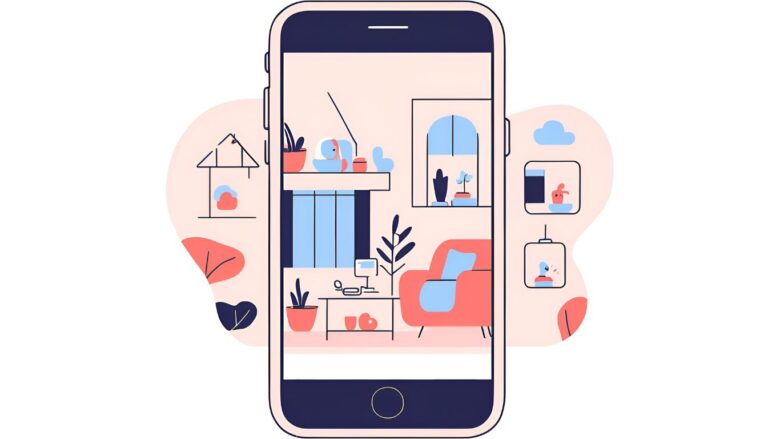
「強制停止」や「キャッシュの消去」を試した結果、不具合が改善しない場合、最後の手段としてアプリの「再インストール」が推奨されます。
しかし、ここで「アンインストールはできたのに、なぜか再インストールができない」という、さらなる壁にぶつかってしまうことがあります。ダウンロードが始まらなかったり、途中でエラーメッセージが表示されて中断してしまったりするこの問題は、ユーザーを一層深い混乱に陥れます。
このインストーラブルの背後にある最も一般的な原因は、Fire TV Stick本体の内部ストレージ(保存容量)の空き容量不足です。また、それ以外にもダウンロード中の一時的なネットワークエラーや、ペアレンタルコントロール設定などが影響している可能性も考えられます。
なぜ空き容量が必要なのか?Fire TV Stickのストレージの仕組み
Fire TV Stickの製品仕様を見ると、多くのモデルで内部ストレージは「8GB」と記載されています。しかし、ユーザーが実際に利用できる領域(ユーザブル領域)は、これを大きく下回ることを理解しておく必要があります。
この8GBのうち、約2GBから3GBはFire TV Stickを動かすための基本ソフトウェアである「Fire OS」や、最初からインストールされているシステム関連アプリによって占有されています。つまり、私たちが自由に使えるのは、実質的に5GBから6GB程度しかないのです。
専門用語解説:インストールの舞台裏
アプリをインストールする際、システムは単にアプリ本体を保存するだけではありません。まず、Amazonアプリストアから圧縮されたインストールパッケージ(APKファイルのようなもの)をダウンロードし、それを一時的に展開(解凍)し、その後で正式な場所にファイルを配置します。この「ダウンロード→展開→配置」という一連の作業には、アプリ本体のサイズ以上の「作業用スペース」が必要となります。そのため、表示上の空き容量がアプリサイズを上回っていても、この作業用スペースが不足しているとインストールは失敗してしまうのです。
Fire OSは、安定動作のために最低でも500MB~1GB程度の空き容量を常に確保しようとします。この安全マージンを下回ると、新しいアプリのインストールだけでなく、既存アプリのアップデートさえも失敗するようになります。
あなたに合ったFireTVを賢く選ぶなら!

【失敗事例と教訓】数字のトリックと見えない壁
あるユーザーは、ストレージの空き容量が「650MB」あることを確認し、アプリストアに表示されたYouTubeのサイズ「約90MB」を見て、当然インストールできるものと考えていました。しかし、何度試してもインストールはエラーで失敗。原因は、前述の「作業用スペース」不足でした。OSが安定稼働のために確保している領域と、インストールのための作業領域を合わせると、650MBの空き容量では全く足りていなかったのです。
この教訓は、表示されている空き容量を鵜呑みにせず、常に1GB以上の十分な余裕を持たせることが重要である、という点です。特に、容量の大きいゲームなどをインストールしている方は注意が必要です。
Fire TV Stickの空き容量を確認し、確保する詳細手順
まずはご自身のFire TV Stickの現状を正確に把握することから始めましょう。
ステップ1:現在のストレージ使用状況を確認する
- ホーム画面から「設定(歯車マーク)」→「My Fire TV」→「バージョン情報」と進みます。
- 画面右側に「ストレージ」という項目があり、内部ストレージの合計サイズと現在の空き容量が棒グラフと共に表示されます。ここで、空き容量が1GBを大きく下回っていないかを確認してください。
ステップ2:不要なアプリをアンインストールする
空き容量が不足している場合、最も効果的なのは使用頻度の低いアプリを削除することです。どのアプリが容量を圧迫しているのかを特定しながら整理を進めましょう。
- 「設定(歯車マーク)」→「アプリケーション」→「インストール済みアプリケーションを管理」の画面を開きます。
- ここにインストール済みの全アプリがリスト表示されます。リモコンの早送り・巻き戻しボタンを使うと、リストを「サイズ順」に並べ替えることができます。
- サイズの大きい順に並べ替え、もう遊んでいないゲームや、使っていない動画サービスなど、不要なアプリを選択し、「アンインストール」を実行します。
容量を圧迫しがちなアプリの種類
- ゲームアプリ: 美麗なグラフィックを持つゲームは、数GBの容量を占めていることも珍しくありません。
- 一部のメディアプレイヤー: 高機能なメディアプレイヤーは、多くのキャッシュを溜め込んでいる場合があります。
- スクリーンセーバーアプリ: 高解像度の写真などを大量にダウンロードするタイプのアプリは、意外と容量を消費します。
ステップ3:各アプリのキャッシュを掃除する
アンインストールしたくないアプリでも、「キャッシュの消去」を行うことで、数十MBから数百MBの空き容量を確保できる場合があります。「インストール済みアプリケーションを管理」のリストから各アプリを選択し、こまめにキャッシュをクリアするのも有効な手段です。
これらの手順で十分な空き容量(推奨1GB以上)を確保した後、再度AmazonアプリストアからYouTubeのインストールを試みてください。多くの場合、ストレージ不足が解消されたことで、スムーズにインストールが完了するはずです。
それでもインストールできない場合
十分な空き容量を確保してもインストールに失敗する場合は、Amazonアプリストア自体のキャッシュが破損している可能性も考えられます。「インストール済みアプリケーションを管理」のリストから「Amazonアプリストア」または「Appstore」を探し出し、「強制停止」と「キャッシュの消去」を試してみてください。
YouTubeログインできない問題とアカウント
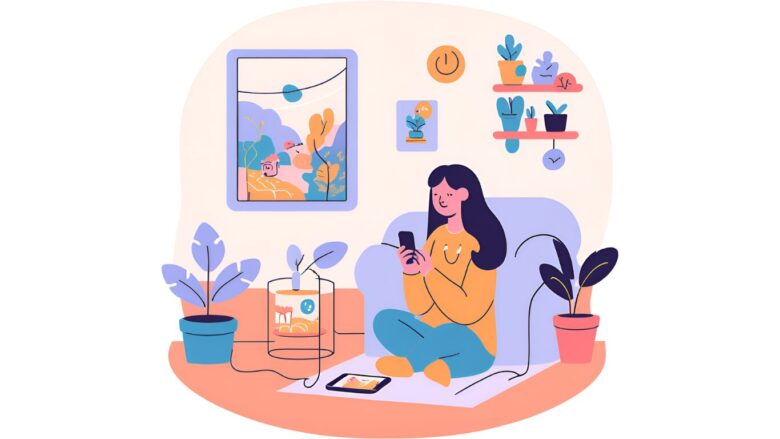
YouTubeの真の価値は、自分の好みに合わせてパーソナライズされた体験にあると言っても過言ではありません。登録チャンネルの新着動画、視聴履歴に基づいたおすすめ、作成した再生リストへのアクセス、そして広告なしで視聴できるYouTube Premiumの特典。これらはすべて、ご自身のGoogleアカウントにログインして初めて利用できる機能です。
しかし、「ログイン画面がループする」「パスワードを入力してもゲスト状態に戻ってしまう」「認証中にエラーが発生しましたと表示される」といったログイン関連のトラブルは、多くのユーザーを悩ませています。この問題の根底には、Fire TV Stick(Amazonのエコシステム)とYouTubeアプリ(Googleのエコシステム)の間で行われる複雑な「認証連携」の不具合が潜んでいます。
認証の仕組み:「デジタルの鍵」の有効期限切れと破損
私たちがアプリに一度ログインすると、毎回パスワードを入力しなくてもサービスを利用できます。これは、初回のログイン成功時に、サーバーから「認証トークン(Authentication Token)」と呼ばれる特殊なデジタルの鍵がアプリに発行されるためです。アプリはこの鍵を保存しておき、以降はサーバーとの通信のたびに「私は正当なユーザーです」と証明するためにこの鍵を提示します。
ログイン問題の多くは、このデジタルの鍵に何らかの問題が発生したことが原因です。
- トークンの破損・不整合: アプリのアップデートやキャッシュの破損などが原因で、保存されていたトークン情報が壊れてしまい、サーバー側がそれを正規の鍵として認識できなくなるケース。
- トークンの有効期限切れ: セキュリティ上の理由から、認証トークンには有効期限が設定されています。特に、他のデバイス(PCやスマートフォン)でGoogleアカウントのパスワードを変更した場合、古いパスワードに基づいて発行されていたすべてのトークンは即座に無効化されます。アプリ側がこの無効な古い鍵を使い続けようとすることで、認証エラーがループします。
- 二段階認証プロセスの不具合: セキュリティを強化する二段階認証(2FA)を設定している場合、ログイン時にスマートフォンなどに送られる確認コードの入力が求められます。しかし、アプリやネットワークの一時的な不具合で、この確認プロセスが正常に表示・処理されず、ログインが完了しないことがあります。
【失敗事例と教訓】パスワード変更後に訪れた泥沼
あるユーザーは、セキュリティ対策として定期的に行っているGoogleアカウントのパスワード変更をPCで行いました。その数日後、Fire TV StickでYouTubeを見ようとしたところ、ログインエラーが頻発。アプリは無効になった古い認証トークンを使い続けようとしてサーバーから何度も拒否され、ユーザーは何が原因かわからないままログイン試行を繰り返し、一時的にアカウントがロックされる寸前にまで至りました。
この教訓は、Googleアカウントの重要な情報を変更した後は、必ず各デバイスで再ログインが必要になるという意識を持つことです。特にテレビのようなデバイスでは、この再認証プロセスがスムーズに進まない場合、一度アプリの情報を完全にリセットする必要があるのです。
解決策①:アプリの「データ消去」で認証情報を完全リセットする
破損または無効になった認証トークンに関する問題を解決する最も直接的で効果的な方法が、アプリの「データを消去」する操作です。これは、アプリをインストール直後のまっさらな状態に戻し、新しいデジタルの鍵を受け取る準備を整えることに相当します。
【最重要注意】「データ消去」はアプリの初期化です
この操作は、前の見出しで解説した「キャッシュの消去」とは根本的に異なります。「データを消去」を実行すると、認証トークンを含む、アカウント情報、個別の設定、検索履歴など、そのアプリに関するすべての情報がFire TV Stick本体から完全に削除されます。
もちろん、YouTubeサーバー上に保存されているあなたの登録チャンネルや視聴履歴が消えるわけではありませんが、操作後には必ずGoogleアカウントでの再ログインが必須となります。メールアドレスとパスワード、そして二段階認証を設定している場合はスマートフォンなどを手元に準備してから実行してください。
「データ消去」の詳細な操作手順
- 「設定」→「アプリケーション」→「インストール済みアプリケーションを管理」→「YouTube」と、キャッシュ消去と同じ手順でアプリの管理画面を開きます。
- メニューの中から「データを消去」を選択します。
- 「アプリのデータが完全に削除されます」という最終確認のメッセージが表示されるので、内容をよく理解した上で、再度「データを消去」を選択します。
操作完了後、ホーム画面からYouTubeアプリを起動すると、初回起動時と同じようにログイン画面が表示されます。多くの場合、テレビの画面に表示されるコードを、スマートフォンのブラウザで youtube.com/activate にアクセスして入力する形式のログインが求められます。画面の指示に従って、新しい認証を完了させてください。
解決策②:Fire TV Stickの「登録解除」と再登録
アプリのデータ消去でもログイン問題が解決しない場合、Fire TV Stick本体とあなたのAmazonアカウントとの連携レベルで問題が起きている可能性も考えられます。その場合は、一度Fire TV Stickからご自身のAmazonアカウントを「登録解除」し、再度登録し直すという、より大掛かりなリセットを試みます。
「登録解除」の詳細な操作手順
- ホーム画面から「設定(歯車マーク)」を選択します。
- 「アカウントとプロフィールの設定」を選択します。
- 「Amazonアカウント」を選択します。
- 画面に表示されているあなたのアカウントを選択し、「登録を解除」を実行します。
登録を解除すると、Fire TV Stickは初期設定画面に戻ります。再度、画面の指示に従ってWi-Fiに接続し、あなたのAmazonアカウント情報を入力して再登録を行ってください。このプロセスにより、デバイスとアカウントの連携が再構築され、それに伴い各種アプリの認証問題が解消されることがあります。
YouTubeメディアプレイバックサービス問題の最終手段
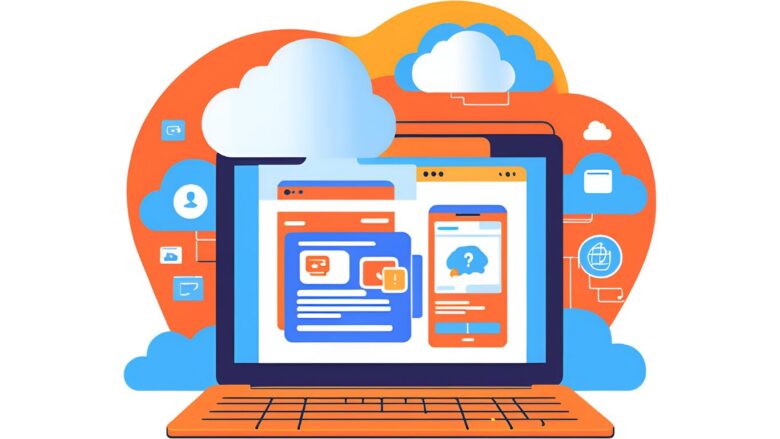
これまでに紹介したすべての対処法――再起動、キャッシュの消去、アプリの再インストール、アカウントの再登録――を試しても、なおYouTubeが再生できない。
あるいは、YouTubeだけでなく他の動画アプリでも、映像がカクついたり、音ズレが起きたりといった不具合が散見される。このような状況に陥った場合、問題はもはやYouTubeアプリ単体ではなく、Fire TV Stickのシステムソフトウェア(Fire OS)の中核部分にまで及んでいる可能性が考えられます。
Fire OS内部には、動画や音声をデコード(解読)し、テレビ画面に映し出すための「メディア再生サービス」という基幹部品が存在します。このシステムの中核コンポーネント自体が、何らかの理由で破損してしまった場合、個別のアプリをいくら操作しても問題は解決しません。この深刻な状況を解決するための、文字通り「最終手段」となるのが、Fire TV Stickの「工場出荷時の設定にリセット(初期化)」です。
システムの中核「メディア再生サービス」と初期化の役割
「メディア再生サービス」とは、Fire OSに組み込まれた、あらゆる動画・音声データを処理するための心臓部です。YouTube、Prime Video、Netflixといった様々なアプリは、この共通のサービスを利用して動画を再生しています。
通常、このシステム領域はユーザーが直接触れることのないよう保護されていますが、稀にOSのアップデートが不完全に終わった場合や、ストレージのファイルシステムにエラーが発生した場合などに、この重要なコンポーネントが破損してしまうことがあります。この状態になると、特定の形式の動画(コーデック)を再生しようとする際に必ずエラーが発生するため、「YouTubeだけが見れない」あるいは「特定の動画だけが再生できない」といった症状として現れるのです。
「工場出荷時の設定にリセット」は、この破損したシステムを含む、ユーザーが後から追加したすべてのデータと設定を完全に消去し、保護された領域に保管されている、工場出荷時のクリーンなOSを再インストールするという操作です。これは、単なる「掃除」や「整理整頓」ではありません。例えるなら、問題が山積した家を一度更地に戻し、基礎から完璧な新居を建て直すような、最も抜本的で確実な解決策なのです。
【警告】初期化は後戻りできない最終手段です
この操作を実行すると、Fire TV Stickは文字通り「購入した日の状態」に戻ります。以下のデータはすべて完全に、そして永久に削除されます。
- インストールしたすべてのアプリケーション(YouTube、Netflixなど)
- すべてのアプリのログイン情報と個人設定
- Amazonアカウント、Googleアカウントとの連携情報
- Wi-Fiの接続設定
- ペアレンタルコントロールの設定
- ダウンロードしたコンテンツ(もしあれば)
操作を一度開始すると、途中で中断することはできません。実行後は、約30分~1時間かけて、再び初期設定からすべてをやり直す必要があります。時間と心に余裕がある時に、すべてのパスワード情報などを手元に準備した上で、覚悟を持って実行してください。
工場出荷時リセットの前に:最終確認チェックリスト
この不可逆的な操作を実行する前に、以下の項目を必ず確認してください。
- 本当にすべての手段を試しましたか?
この記事で紹介した「再起動」「キャッシュ消去」「データ消去」「アプリ再インストール」「アカウント再登録」など、よりリスクの低い方法をすべて実行したか、今一度確認してください。 - 必要なIDとパスワードはすべて手元にありますか?
初期設定には最低でも「Wi-Fiのパスワード」と「Amazonアカウントのパスワード」が必要です。また、再設定後には「Googleアカウント」やその他動画サービスのパスワードも必要になります。すべてメモ帳などに控えてありますか? - 時間に余裕はありますか?
リセットのプロセス自体は10分程度で終わりますが、その後の初期設定、アプリの再インストール、各サービスへの再ログインには、かなりの時間がかかります。少なくとも1時間は確保できる時に実行することをお勧めします。
Amazon Fire TV Stick最新モデル「4K Max 第2世代」登場!
あなたに合ったFireTVを賢く選ぶなら!

リセットを実行する2つの方法(メニュー操作/リモコン操作)
リセットを実行する方法は、Fire TV Stickが操作可能な状態か、フリーズしてしまっているかによって2通りあります。
方法1:設定メニューから実行する(推奨)
Fire TV Stickが正常に操作できる場合は、こちらの方法が最も安全です。
- ホーム画面から「設定(歯車マーク)」→「My Fire TV」(または「端末とソフトウェア」)と進みます。
- メニューの最下部にある「工場出荷時の設定にリセット」を選択します。
- 最終警告の画面が表示されます。内容をよく読み、覚悟が決まったら「リセット」ボタンを選択します。PINコードを設定している場合は、入力が求められます。
- 「Fire TVを工場出荷時の設定にリセットしています」というメッセージが表示され、プロセスが開始されます。完了すると、デバイスは自動的に再起動し、初回起動時と同じ言語選択画面が表示されます。
方法2:リモコンを使って強制的に実行する
Fire TV Stickがフリーズしてしまい、設定メニューを開けない場合の強制手段です。
- Fire TV Stickがテレビに接続され、電源が入っている状態で、リモコンを用意します。
- リモコンの「戻る」ボタンと、ナビゲーションキーパッド(丸いボタン)の「右」を同時に10秒以上長押しします。
- テレビ画面にリセットの確認画面が表示されたら、ボタンから指を離します。そのまま待機すれば、自動的にリセットが開始されます。
この最終手段によって、システムレベルの根深い問題はほぼ確実に解消され、YouTubeも正常に動作するようになるはずです。多大な手間はかかりますが、万策尽きた際の「最後の切り札」として、この方法があることを覚えておいてください。(参照:Fire TVデバイスを工場出荷時の設定にリセットする – Amazon)
YouTubeだけ止まる知恵袋での解決法も紹介

公式のトラブルシューティングをすべて試しても解決しない…。
そんな八方塞がりの状況で、多くのユーザーが最後の希望を託すのが、Yahoo!知恵袋に代表されるQ&Aサイトです。そこには、同じ問題に悩み、試行錯誤の末に解決策を見つけ出した先人たちの「集合知」が蓄積されています。しかし、玉石混交の情報の中から本当に有効で安全な情報を見つけ出すのは容易ではありません。
このセクションでは、知恵袋などで頻繁に語られているものの、公式ヘルプには記載されていない「盲点となりがちな3つの解決策」をピックアップし、なぜそれが有効なのか、その技術的な背景と具体的な実践方法、そして潜在的なリスクについて、専門家の視点から徹底的に解説します。
盲点①:HDMIポートの「相性」とHDCP認証問題
「Fire TV Stickをテレビの別のHDMIポートに差し替えたら直った」という報告は、Q&Aサイトで非常によく見かける解決策の一つです。一見すると、どのポートも同じように思えるため、半信半疑に感じるかもしれません。しかし、これには明確な技術的根拠が存在します。
その鍵を握るのが「HDCP(High-bandwidth Digital Content Protection)」という、デジタルコンテンツの不正コピーを防止するための暗号化技術です。Fire TV Stickからテレビへ映像や音声を送る際、両者はこのHDCPという共通言語を使って「お互いが正規の機器である」ことを確認し合う「認証(ハンドシェイク)」を行っています。この認証がうまくいかないと、テレビ側は「不正な機器が接続された」と判断し、映像の表示を拒否します。これが、画面が真っ暗になったり、エラーが表示されたりする原因となるのです。
HDCPのバージョンに注意
HDCPには複数のバージョンが存在し、特に4K映像の再生には「HDCP 2.2」というバージョンへの対応が必須です。少し古い4Kテレビの場合、搭載されている複数のHDMIポートのうち、特定の1つか2つのポートしかHDCP 2.2に対応していないことがあります。もし非対応のポートに4K対応のFire TV Stickを接続していると、HD(1080p)画質の動画は再生できても、4Kの動画を再生しようとした瞬間にエラーが発生する、という現象が起こり得ます。
HDMIポートを差し替えるという行為は、このHDCP認証をゼロからやり直させる効果があります。一時的な接触不良や静電気、ソフトウェアの不具合などで認証に失敗していた場合、ポートを替えるだけで正常に認証が完了し、問題が解決することがあるのです。
【実践】HDMIポートのトラブルシューティング
- Fire TV Stickを現在接続しているHDMIポートから一旦引き抜きます。
- テレビに他に空いているHDMIポートがあれば、そちらにしっかりと奥まで差し込みます。
- テレビのリモコンで、入力切替を行い、新しく接続したHDMIポートの画面に切り替えます。
- もしお使いのテレビが4K対応の場合は、テレビの取扱説明書を確認し、どのポートがHDCP 2.2に対応しているかを調べ、そのポートに接続することを強くお勧めします。
盲点②:電力不足を招く「USB給電」という罠
Fire TV Stickには、コンセント用の電源アダプタが付属しています。しかし、配線をスッキリさせたいという理由から、このアダプタを使わずに、テレビの側面や背面にあるUSBポートから電源を取っている方は少なくありません。実は、この「USB給電」が、原因不明のフリーズや再生エラーの温床となっているケースが非常に多いのです。
テレビのUSBポートが供給できる電力は、一般的に国際規格で定められた5V/0.5A(2.5W)または5V/0.9A(4.5W)が上限です。一方、Fire TV Stick、特に4K Maxのような高性能モデルは、高画質な動画をデコードする際など、負荷のピーク時にはこれを上回る電力を要求することがあります。この瞬間、電力の供給が追いつかなくなり、人間でいう「ガス欠」のような状態に陥ります。これが、システムの不安定化、突然の再起動、再生エラーといった形で現れるのです。
安定動作の生命線は「公式電源アダプタ」
付属の電源アダプタは、Fire TV Stickが最大負荷時でも安定して動作するために必要な電力(5V/1A = 5W以上)を確実に供給できるように設計されています。Amazonの公式ヘルプでも、最高のパフォーマンスを得るためには、テレビのUSBポートではなく、付属の電源アダプタを使用することが強く推奨されています。(参照:Fire TVに関するよくある質問 – Amazon)
【失敗事例】特定のシーンで必ずクラッシュする謎
あるユーザーは、特定のアクション映画の、爆発シーンや激しい戦闘シーンなど、映像の情報量が多い場面になると必ずYouTubeがクラッシュするという現象に悩んでいました。USB給電が原因とは思いもよらず、アプリや本体の不具合を疑い続けていましたが、試しに付属のアダプタでコンセントから給電したところ、問題は完全に解消。クラッシュは、まさにデバイスが最大電力を必要とする瞬間に起きていたのです。
【上級者向け】盲点③:ルーターの「IPv6設定」が原因の場合
これはやや専門的な内容になりますが、特定のインターネット環境において、Wi-Fiルーターの「IPv6」という設定がYouTubeの接続を阻害している可能性があります。
現在、インターネットの住所録であるIPアドレスは、古い規格の「IPv4」から新しい規格の「IPv6」への移行が進んでいます。一部のプロバイダでは、「IPv6 IPoE + IPv4 over IPv6」という技術を使い、高速なIPv6通信を主軸としつつ、まだIPv4にしか対応していないサービスとの通信も可能にしています。しかし、この変換の過程で、稀に特定のサービス(YouTubeや一部のオンラインゲームなど)との相性問題が発生し、接続が不安定になることがあると報告されています。
【重要注意】ルーター設定の変更は自己責任で
これから説明する操作は、ご家庭のインターネット接続全体に影響を及ぼす可能性があります。設定を誤ると、すべてのデバイスがインターネットに接続できなくなるリスクも伴います。操作を行う際は、必ず設定変更前の画面のスクリーンショットを撮るか、メモを取っておき、いつでも元に戻せる状態にしてから、自己の責任において慎重に実行してください。自信がない場合は、この操作は行わないでください。
【実践】IPv6設定の確認・無効化
- お使いのWi-Fiルーターの取扱説明書やメーカーのウェブサイトを参考に、PCやスマートフォンのブラウザからルーターの設定画面にアクセスします。
- 「詳細設定」や「インターネット設定」といったメニューの中に、「IPv6設定」や「IPv4/IPv6接続設定」といった項目を探します。
- 現在の設定が「IPv6で接続する」や「v6プラスで接続する」などになっている場合、もし選択肢に「IPv4で接続する」や「IPv6を使用しない」といった項目があれば、そちらに切り替えて設定を保存します。
- ルーターが再起動した後、Fire TV StickでYouTubeの接続が改善されるかを確認します。
この方法は、万人向けの解決策ではありませんが、他のすべての方法を試しても改善しない場合の、最後の手段の一つとして知られています。
ファイヤースティックでyoutube再生できない時の総まとめ
この記事では、Fire TV StickでYouTubeが再生できなくなる問題について、その原因から基本的な対処法、そして専門的な解決策までを網羅的に解説しました。
最後に、トラブル解決のための重要なポイントをチェックリスト形式でまとめます。問題が発生した際には、このリストを上から順番に確認・実行してみてくださいね^^
- 再生できない時はまずスマホ等でYouTube全体の障害でないか確認する
- 自分の環境の問題なら基本となるFire TV Stick本体の再起動を試す
- 最も効果的なのは電源ケーブルを抜いて1分待つコールドブート
- Wi-FiルーターとONUやモデムも電源を入れ直して宅内環境をリフレッシュする
- ネットワーク機器の再起動はインターネットの上流にある機器から順番に行う
- YouTubeだけが不調ならアプリの「強制停止」後に「キャッシュを消去」が有効
- キャッシュを消去しても登録チャンネルや視聴履歴は消えないので安全
- Wi-Fiは接続強度と安定性が重要で可能な限り5GHz帯へ接続を切り替える
- Wi-Fiルーターはテレビの裏や棚の奥を避け見通しの良い場所に設置する
- 電力不足を避けるため電源はテレビのUSBポートではなく付属の電源アダプタを使う
- Fire OSとYouTubeアプリは互換性とセキュリティのため常に最新の状態に保つ
- アプリのインストールが失敗する場合はストレージの空き容量不足を疑う
- ログイン問題はアプリの「データ消去」で解決することがあるが再ログインが必要
- テレビの別のHDMIポートに差し替えることで認証問題が解決する場合がある
- あらゆる手段を試しても解決しない場合の最終手段が工場出荷時リセット
- 初期化は全データが消去されるため実行前に必要なパスワード等を必ず準備する
Amazon Fire TV Stick最新モデル「4K Max 第2世代」登場!
あなたに合ったFireTVを賢く選ぶなら!


圧倒的美しさが広がる
関連記事
こちらのページではFireTVに関する疑問解決をサポートしています^^


























コメントを残す